Khi sử dụng XAMPP để phát triển website hoặc ứng dụng, người dùng thường gặp tình trạng MySQL không khởi động được hoặc báo lỗi cổng. Bài viết dưới đây của Công ty VPSTTT sẽ hướng dẫn bạn nguyên nhân và cách sửa lỗi MySQL trong XAMPP một cách đơn giản, nhanh chóng.
1. Nguyên nhân MySQL trong XAMPP bị lỗi
Một số nguyên nhân phổ biến khiến MySQL không chạy được trong XAMPP:
Xung đột cổng (Port Conflict): Cổng 3306 của MySQL có thể bị ứng dụng khác như Skype, MySQL Workbench chiếm dụng.
- File cấu hình MySQL bị lỗi: Thường do người dùng chỉnh sửa file
my.inihoặcmy.cnf.
Quyền truy cập dữ liệu: MySQL không thể truy cập thư mục data.
- Dịch vụ MySQL bị treo: Một số tiến trình cũ vẫn đang chạy trên hệ thống, gây xung đột khi khởi động mới.
2. Cách sửa lỗi MySQL trong XAMPP
Cách 1
Bước 1: Mở XAMPP Control Panel (với quyền quản trị)
- Vào Start Menu → gõ XAMPP Control Panel → Right-click → Run as administrator.
- Trong XAMPP Control Panel, Stop dịch vụ MySQL nếu đang chạy (nhấn Stop).
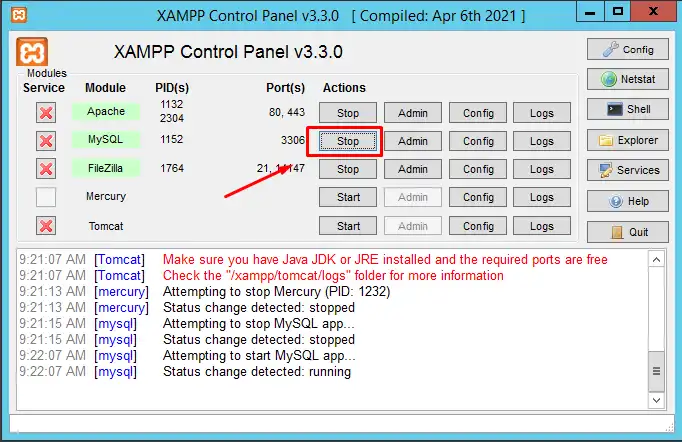
Bước 2: Đổi tên thư mục data thành data_old
Trong C:\xampp\mysql, click phải vào thư mục data → Rename → gõ data_old → Enter.
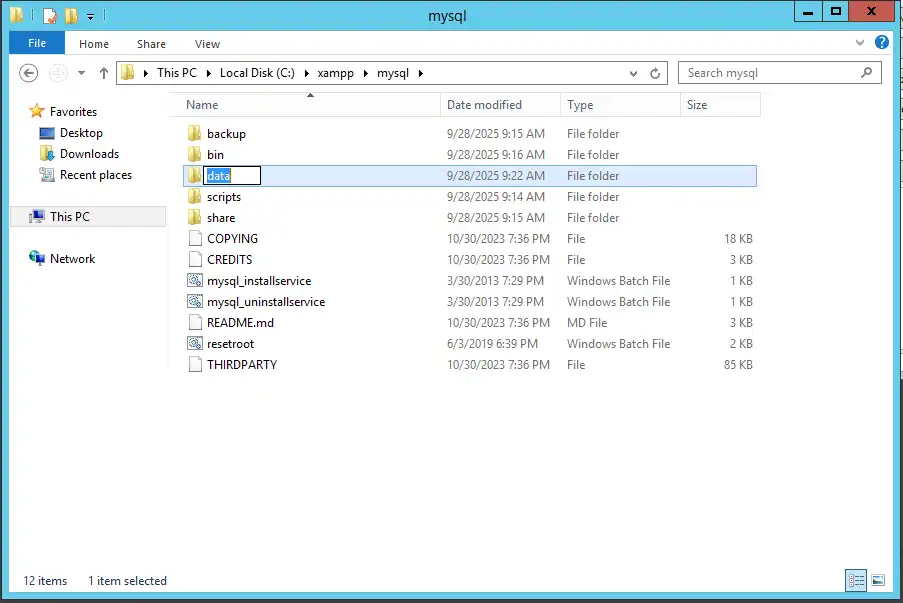
Bước 3: Tạo thư mục data mới (từ backup)
- Kiểm tra xem có thư mục
backuptrongC:\xampp\mysql\backupkhông.
- Nếu có: copy toàn bộ nội dung của
backup→ paste vàoC:\xampp\mysql\data(tức là copybackup→ đổi tên thànhdatahoặc tạo folderdatarồi dán nội dung).
- Nếu không có
backup: tạo thư mục mớidata(Right-click → New → Folder → đặt têndata).
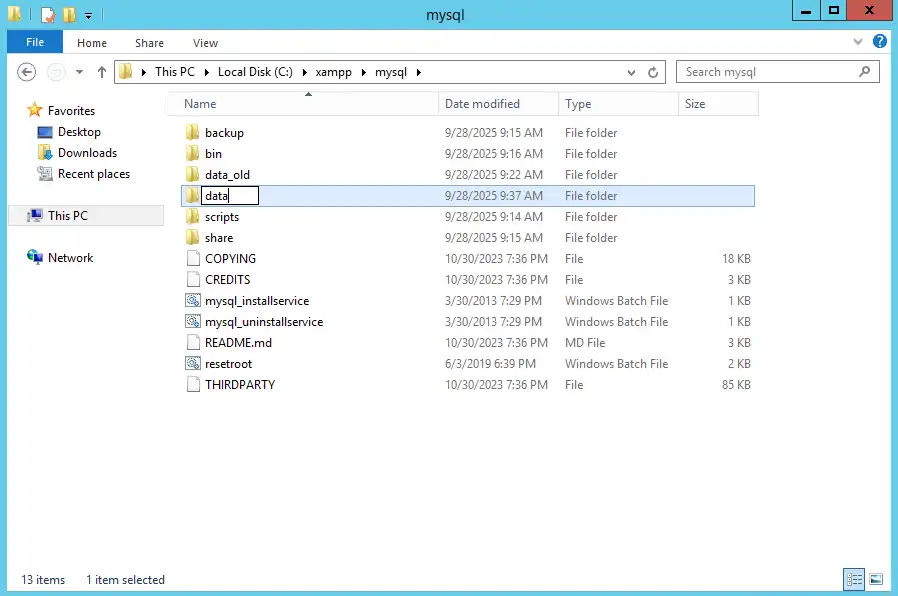
Bước 4: Chép các database của bạn từ data_old → data
- Mở
C:\xampp\mysql\data_old.
- Chỉ copy các folder tên là database của bạn (ví dụ
myshop,wordpress…), không copy các thư mục hệ thống sau:
– mysql
– performance_schema
– phpmyadmin
- Paste các folder database vào
C:\xampp\mysql\data. Nếu hỏi ghi đè/merge thì chọn merge (nếu bạn dùng GUI).
Ví dụ: Mình có thư mục test, mình sẽ coppy thư mục test và dán vào thư mục data đã tạo lúc nãy
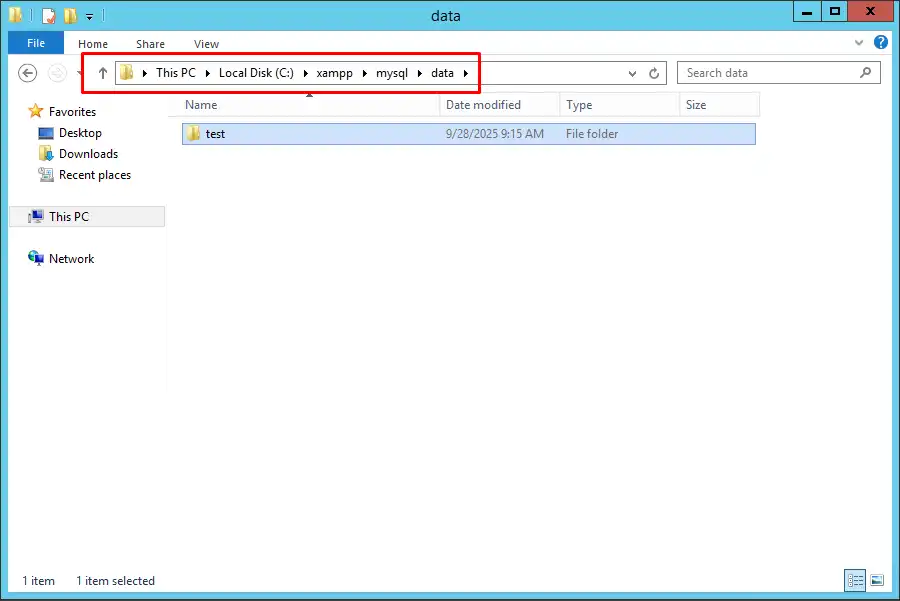
Bước 5: Chép file ibdata1 từ data_old → data
- Trong
data_oldtìm file ibdata1 và coppy
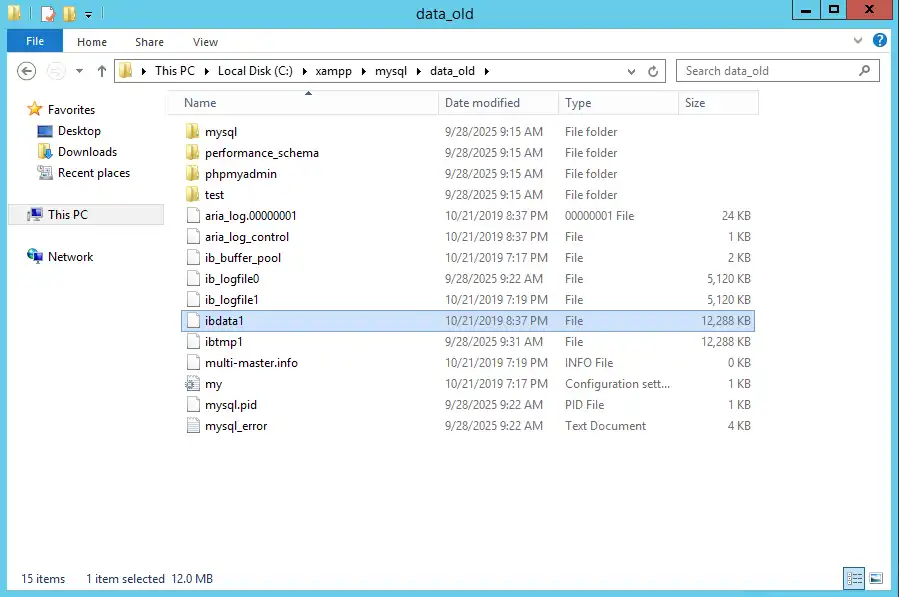
- Coppy và paste tại thư mục data. Không được xóa
ibdata1gốc ởdata_old(backup giữ nguyên).

Cách 2
- Ảnh dưới khi nhấn Start đã xuất hiện lỗi
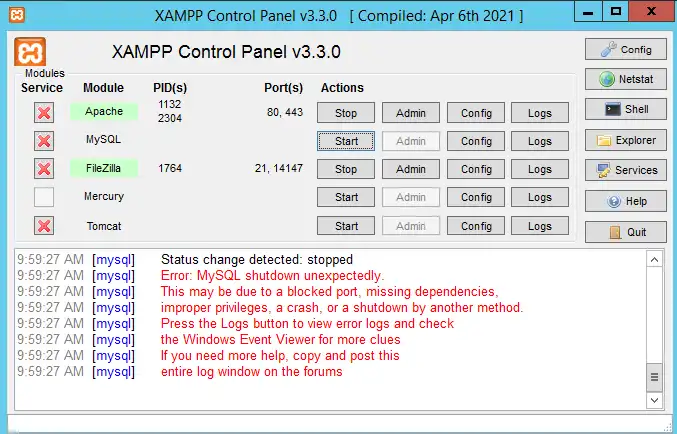
Bước 1: Dừng MySQL.
Bước 2: Chuyển đến thư mục C:/xampp/mysql và sao chép data thư mục đó để sao lưu
Bước 3: Đi tới C:/xampp/mysql) và sắp xếp các tệp theo ‘Loại.’
Bước 4: Chọn các tệp có loại INFO File và xóa chúng.
Bước 5: Và sau khi fix chúng ta đã chạy được thành công.
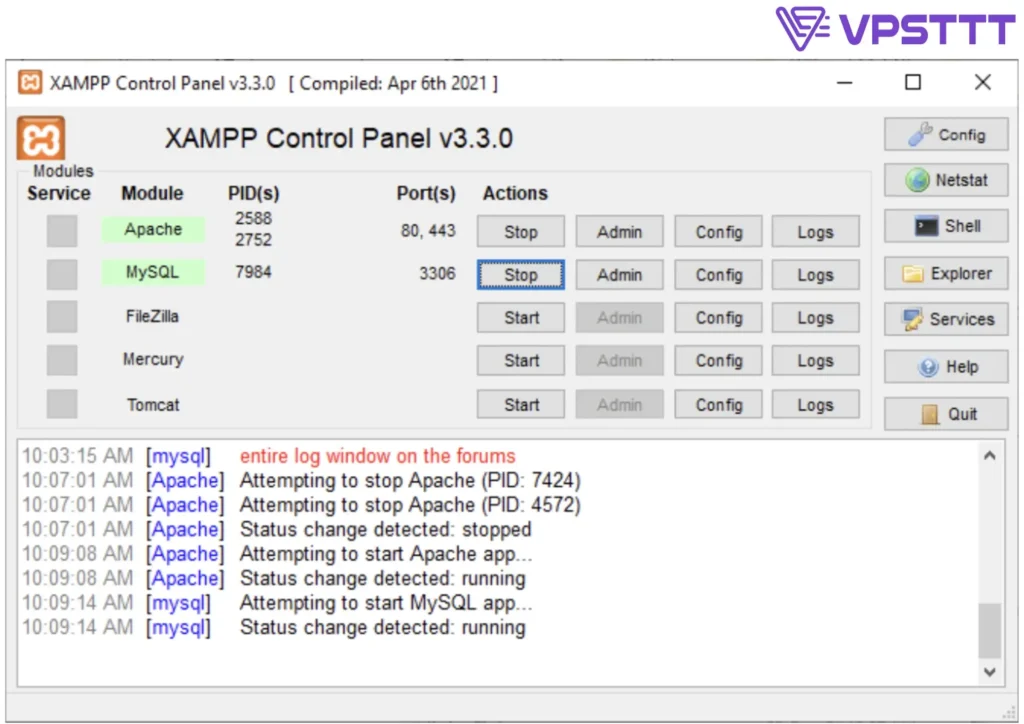
KẾT LUẬN
Như vậy, để sửa lỗi MySQL trong XAMPP, bạn cần kiểm tra lần lượt các nguyên nhân phổ biến như xung đột cổng (port 3306), lỗi file ibdata1, dịch vụ MySQL chưa được khởi động hoặc file cấu hình my.ini bị sai. Việc xác định đúng nguyên nhân giúp bạn lựa chọn phương án khắc phục hiệu quả nhất — từ đổi cổng, khởi động lại dịch vụ, đến phục hồi dữ liệu.
Thông qua hướng dẫn chi tiết trên, Công ty VPSTTT hy vọng bạn có thể dễ dàng khôi phục hoạt động của MySQL và sử dụng XAMPP ổn định hơn. Nếu cần hỗ trợ kỹ thuật chuyên sâu, đừng ngần ngại liên hệ với VPSTTT để được tư vấn nhanh nhất.






